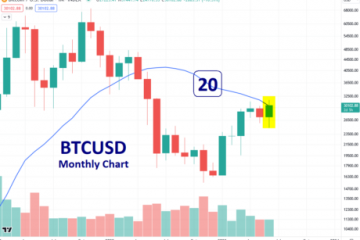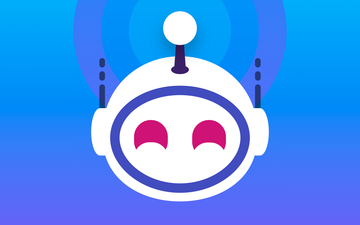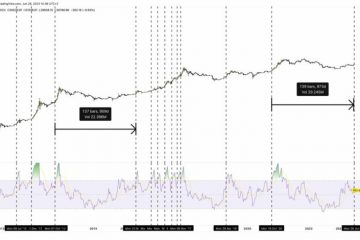Czy kiedykolwiek czułeś potrzebę ustawienia wielu timerów na swoim iPhonie tylko po to, by zdać sobie sprawę, że musisz zainstalować aplikacje innych firm, aby to zrobić? Cóż, teraz masz szczęście. Wraz z kilkoma nowymi funkcjami, takimi jak NameDrop, StandBy, Live Voicemail i inne, iOS 17 oferuje również możliwość ustawienia wielu minutników w aplikacji Zegar.
W tym przewodniku przeprowadzę Cię przez pełny proces konfigurowania i używania wielu timerów na iPhonie z systemem iOS 17.
Co to są multitimery w iOS 17 i jak działają?
Ustawienie wielu minutników może być przydatne, niezależnie od tego, czy jesteś studentem z napiętym harmonogramem nauki, czy kimś, kto chce jak najlepiej wykorzystać swój pracowity dzień. To doskonały sposób na śledzenie wielu zadań lub działań jednocześnie.

Jednym dotknięciem przycisku łatwo dodasz nowe timery i przypiszesz każdemu etykietę. Za każdym razem, gdy włączy się minutnik, usłyszysz dźwięk.
Ponadto wszystkie liczniki utworzone w aplikacji Zegar będą również widoczne na ekranie blokady. W tym miejscu możesz wstrzymać, wznowić lub zatrzymać minutnik. Ta funkcja obsługuje również Dynamic Island.
Proces ustawiania timera w iOS 17 jest nadal prosty, jak wcześniej. Jeśli jednak chcesz dodać wiele timerów, musisz wykonać kilka dodatkowych kroków. Oto, jak możesz utworzyć wiele minutników na iPhonie.
Jak skonfigurować wiele minutników na iPhonie w systemie iOS 17
Uruchom aplikację Zegar na iPhonie → Przejdź do kart Czasomierze. Wybierz czas trwania timera. Wprowadź nazwę minutnika w polu tekstowym Etykieta. Wybierz Kiedy skończy się minutnik, aby znaleźć dźwięk → Dotknij Ustaw, aby go zastosować.
 Kliknij Start, aby uruchomić pierwszy timer. Teraz naciśnij przycisk plusa w prawym górnym rogu.
Kliknij Start, aby uruchomić pierwszy timer. Teraz naciśnij przycisk plusa w prawym górnym rogu.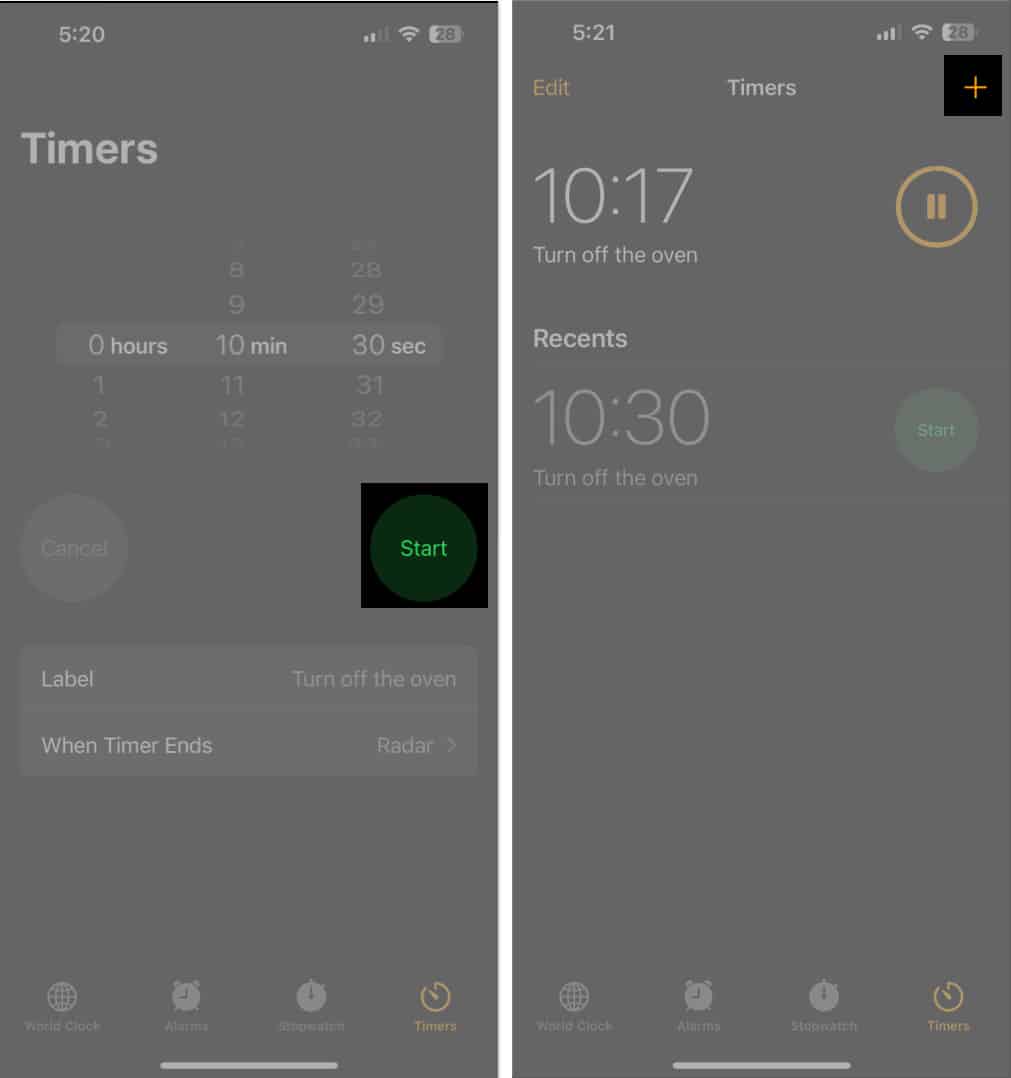 Wykonaj ponownie kroki od 1 do 4, aby utworzyć kolejny minutnik, i dotknij Start.
Wykonaj ponownie kroki od 1 do 4, aby utworzyć kolejny minutnik, i dotknij Start.
Możesz też dotknąć gotowych ustawień jednej, pięciu, dziesięciu lub piętnastu minut.
Gdy utworzysz wiele liczników czasu zgodnie z powyższymi instrukcjami, liczniki czasu powinny pojawić się na ekranie blokady i w Centrum powiadomień jako Aktywności na żywo, dzięki czemu możesz łatwo nimi zarządzać lub śledzić ich postęp.
Jak wstrzymywać, wznawiać lub usuwać wiele minutników
Gdy na iPhonie działa wiele minutników, istnieje kilka sposobów wstrzymywania: je wznowić lub zatrzymać. Możesz wrócić do aplikacji Zegar lub uzyskać do nich dostęp za pomocą Aktywności na żywo z ekranu blokady lub Centrum powiadomień, jak opisano poniżej:
Wstrzymywanie, wznawianie lub usuwanie minutników z aplikacji Zegar
Wstrzymywanie, wznawianie lub usuwanie minutników za pomocą Aktywności na żywo
Aby wstrzymać minutnik, dotknij znajdującego się obok niego przycisku wstrzymania. Aby wznowić minutnik, kliknij znajdujący się obok niego przycisk odtwarzania. Aby usunąć minutnik, dotknij przycisku X.
Możesz też przesunąć palcem od prawej do lewej i kliknąć Wyczyść.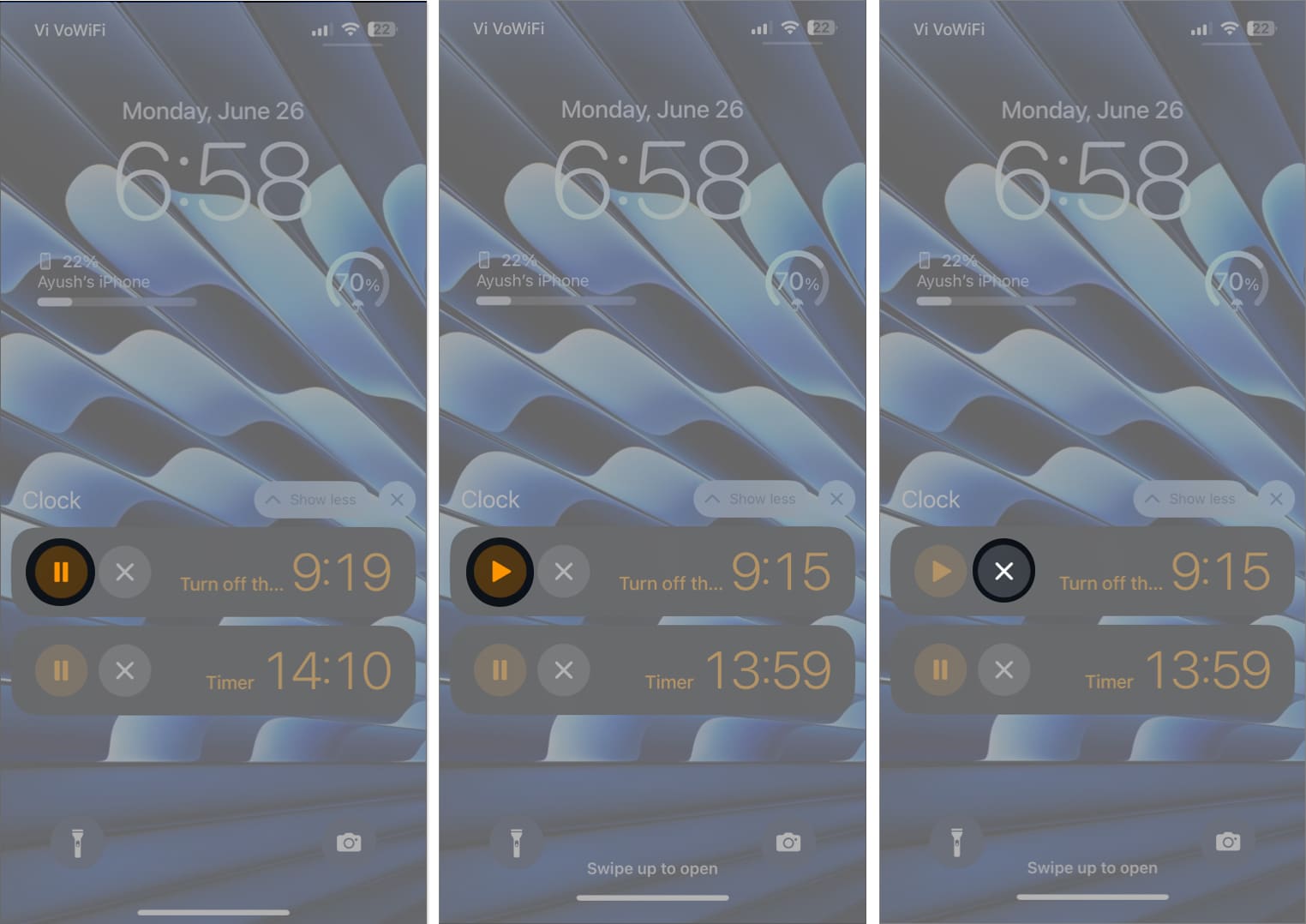
Ustawianie wielu proste timery na iPhonie!
Ustawienie wielu timerów na iPhonie może być świetnym sposobem na jednoczesne śledzenie kilku ograniczonych czasowo działań w celu lepszego zarządzania czasem i produktywności. A teraz, dzięki możliwości tworzenia wielu minutników wbudowanej w aplikację Zegar w systemie iOS 17, nie potrzebujesz do tego żadnych aplikacji innych firm.
Jeśli ten przewodnik okazał się pomocny, pozwól dowiemy się, jak będziesz korzystać z tej funkcji na iPhonie, dodając komentarz w sekcji komentarzy poniżej.
Więcej informacji:
Profil autora

Ayush jest technikiem entuzjasta, który został dziennikarzem technicznym i pisarzem poradników z talentem do wyjaśniania złożonych tematów w jasny i zwięzły sposób. Kiedy nie pisze, można go znaleźć galopującego przez dzicz w grze Red Dead Redemption 2 lub jadącego ulicami Night City w grze Cyberpunk 2077.